Registry adalah database yang digunakan untuk menyimpan setting dan
options untuk Ms. windows versi 32 bits, termasuk Win 95, 98, ME dan
NT/2000. Registry berisi informasi dan setting untuk semua hardware,
software, user dan preferences dari sebuah PC.
Tiap kali user membuat perubahan pada setting kontrol panel, file associations, system policies, atau install S/W, perubahan2 tersebut tergambarkan dan disimpan didalam registry.File fisik dari registry disimpan pada tempat yang berbeda tegantung pada versi windows yang digunakan; pada windows 95 dan 98 file fisik tersebut diletakkan pada 2 buah hidden file pada directory windows, kedua hidden file tersebut adalah
USER.DAT dan SYSTEM.DAT. Pada windows ME ada tambahan file CLASSES.DAT, sementara pada windows NT/2000 file tersebut disimpan terpisah pada direktori %SystemRoot%\System32\Config. Anda tidak dapat melakukan edit pada file ini secara langsung, anda harus menggunakan tool yang umumnya dikenal dengan nama “Registry Editor” (Penggunaan Registry Editor akan dibahas selanjutnya pada artikel ini).
STRUKTUR DARI REGISTRY
Registry mempunyai struktur, walaupun terlihat rumit, struktur tersebut mirip dengan struktur direktori pada hard disk anda, tampilan Regedit mirip dengan tampilan windows explorer.

Each main branch (denoted by a folder icon in the Registry Editor, see left) is called a Hive, and Hives contains Keys. Each key can contain other keys (sometimes referred to as sub-keys), as well as Values. The values contain the actual information stored in the Registry. There are three types of values; String, Binary, and DWORD - the use of these depends upon the context.
Ada 6 macam cabang utama, tiap cabang berisi porsi spesifik dari informasi yang disimpan dalam registry, mereka adalah :
* HKEY_CLASSES_ROOT - cabang ini berisi pemetaan dari semua file-file assosiasi anda, yang digunakan untuk mensupport feature drag-and-drop, informasi OLE, shortcut window, dan aspek inti dari user interface windows.
* HKEY_CURRENT_USER - cabang ini nge-link dengan seksi HKEY_USERS yang sedang login pada PC dan berisi informasi seperti nama login, setting desktop, dan setting start menu.
* HKEY_LOCAL_MACHINE - cabang ini berisi informasi spesifik dari komputer, misalnya tentang tipe hardware, software, dan preferences lain, informasi ini digunakan untuk semua user yang login pada komputer tersebut.
* HKEY_USERS
- cabang ini berisi individual preferences untuk tiap user pada komputer tersebut, tiap user direpresentasikan dengan sub-key SID yang terletak dibawah cabang utama.
* HKEY_CURRENT_CONFIG - cabang ini nge-link dengan seksi dari HKEY_LOCAL_MACHINE untuk konfigurasi h/w yang bersesuaian.
* HKEY_DYN_DATA - cabang ini menunjuk pada bagian dari HKEY_LOCAL_MACHINE. Untuk user yang memanfaatkan feature plug-&-play, seksi ini bersifat dinamis dan akan berganti seiring dengan ditambahkannya atau dicopotnya suatu device pada system.
Tiap value dari registry disimpan dalam salah satu dari tipe data berikut:
* REG_BINARY - tipe ini menyimpan nilai dalam bentuk raw binary data. Kebanyakan informasi komponen h/w disimpan dalam bentuk data biner, dan dapat ditampilkan pada editor dalam format hexadecimal.
* REG_DWORD - Tipe ini merepresentasikan data dengan format 4byte angka dan biasa digunakan untuk nilai boolean, contohnya “0″ sebagai disable dan “1″ sebagai enable. Sebagai tambahan, banyak parameter dari device driver dan services yang menggunakan tipe data ini, dan dapat ditampilkan pada REGEDT32 dalam bentuk biner, hexadecimal dan desimal, atau pada REGEDIT dalam bentuk hexadecimal dan decimal.
* REG_EXPAND_SZ - Tipe ini adalah data string yang dapat diperluas, yaitu string yang berisi variabel yang dapat digantikan ketika dipanggil oleh aplikasi. Contohnya, untuk nilai berikut ini, string “%SystemRoot%” akan digantikan oleh lokasi sebenarnya dari direktori yang berisi sistem file windows NT. (Tipe ini hanya tersedia dengan menggunakan advance registry editor seperti REGEDT32)
* REG_MULTI_SZ - Tipe ini adalah multiple string yang digunakan untuk merepresentasikan nilai yang berisi list/daftar atau nilai kelipatan (multiple value), tiap masukan dipisahkan oleh karakter NULL (Tipe ini hanya tersedia dengan menggunakan advance registry editor seperti REGEDT32).
* REG_SZ - Tipe ini adalah string standar, digunakan untuk merepresentasikan nilai text yang dapat dibaca oleh manusia.
Tipe data lain yang tidak tersedia pada standart regitry editor adalah :
* REG_DWORD_LITTLE_ENDIAN A 32-bit number in little-endian format.
* REG_DWORD_BIG_ENDIAN - A 32-bit number in big-endian format.
* REG_LINK - A Unicode symbolic link. Digunakan secara internal; Aplikasi tidak boleh menggunakan tipe data ini.
* REG_NONE - tipe nilai yang tidak ditentukan.
* REG_QWORD - A 64-bit number.
* REG_QWORD_LITTLE_ENDIAN - A 64-bit number in little-endian format.
* REG_RESOURCE_LIST - A device-driver resource list.
-
MELAKUKAN EDIT PADA REGISTRY
Editor Registry (REGEDIT.EXE) sudah ada dalam sebagian besar versi windows (walaupun anda tidak akan menemukannya pada start menu). Editor ini memungkinkan anda untuk melihat, mencari dan melakukan perubahan data pada registry tersebut. ada beberapa method untuk memulai registry editor, cara yang paling mudah adalah dengan mnge-klik tombol Start, kemudian pilih Run dan pada inputtext yang tersedia ketikkan “regedit“, dan apabila registry editor telah terinstal maka editor tersebut sekarang akan terbuka, dan tampilannya tampak seperti gambar dibawah ini :

Alternatif Registry Editor lainnya adalah REGEDT32.EXE, tersedia dalam windows NT/2000, editor tersebut berisi feature tambahan yang tidak terdapat pada versi standar, yaitu meliputi : kemampuan untuk melihat dan memodifikasi security permissions, dan dapat menciptakan serta memodifikasi extended string value (REG_EXPAND_SZ dan REG_MULTI_SZ).Membuat Shortcut ke RegeditIni dapat dilakukan hanya dengan melakukan klik kanan pada area desktop, pilih New >> Shortcut dan pada input text ketikkan “regedit.exe” dan kemudian klik Next, masukkan kata kunci yang mudah diingat (misalnya saja “Editor Registry”) kemudian klik Finish. Dan sekarang anda dapat langsung double klik pada icon yang baru dibuat tersebut untuk menjalankan Registry Editor.Menggunakan Regedit Untuk Modifikasi Registry Anda !Jika anda telah menjalankan Regedit anda, anda akan lihat pada bagian kiri terdapat susunan folder, dan pada bagian kanan isi (value) dari folder yang sedang dipilih.Seperti halnya windows explorer, untuk memperluas suatu cabang, klik tanda plus [+] pada bagian kiri folder manapun, atau double klik saja pada suatu folder. Untuk menampilkan nilai dari suatu keys (folder), klik saja key yang diinginkan, dan lihat pada nilai yang ditampilkan pada bagian kanan. Anda dapat menambah key atau pun value baru dengan memilih New dari menu Edit atau dengan melakukan klik kanan. Dan anda dapat mengganti nama value manapun dan hampir semua key dengan metode yang sama seperti mengganti nama file; klik kanan pada objek dan klik rename, atau klik dua kali pada objek tersebut degnan lambat, atau dengan menakan F2 pada keyboard. Anda juga dapat menghapus key atau value, dengan mengklik objek tersebut dan tekan tombol delete pada keyboard, atau dengan klik kanan dan pilih delete.Note : sebaiknya backup registry anda sebelum melakukan perubahan terhadapnya. Karena selalu saja ada kemungkinan dihapusnya atau diubahnya setting yang sangat penting yang dapat menyebabkan anda harus mengisntal ulang sistem operasi.
-
IMPORT / EXPORT REGISTRY SETTING
Feature hebat dari registry editor adalah kemampuannya untuk import/export registry setting kedalam bentuk file teks, ditandai dengan ekstensi .REG, file tersebut kemudian bisa disimpan atau dibagi dengan orang lain untuk mempermudah memodifikasi setting registry lokal. Anda dapat melihat layout dari file teks ini dengan mengeksport sebuah key kedalam file dan kemudian membukanya pada notepad, untuk melakukan hal ini dengan menggunakan editor registry caranya adalah : pilih key, dari menu “registry” pilih “export registry file..”, masukkan nama file dan kemudian save. Jika anda membuka file ini pada notepad anda akan melihat isi yang mirip seperti tampilan dibawah ini :
REGEDIT4
[HKEY_LOCAL_MACHINE\SYSTEM\Setup]
“SetupType”=dword:00000000
“CmdLine”=”setup -newsetup”
“SystemPrefix”=hex:c5,0b,00,00,00,40,36,02
Layout tersebut cukup sederhana, REGEDIT4 menunjukkan tipe file dan versinya, [HKEY_LOCAL_MACHINE\SYSTEM\Setup] menunjukkan key value tersebut berasal, “SetupType”=dword:00000000 adalah value, isi nilai setelah tanda = akan bervariasi tergantung dari type value itu sendiri (bisa berupa DWORD, String atau Binary).
Jadi hanya dengan mengedit file ini untuk melakukan perubahan yang anda inginkan, file tersebut dapat dengan mudah didistribusikan, dan yang harus dilakukan hanya double klik, atau pilih “Import” dari menu registry, dan kemudian setting dapat ditambahkan kedalam system registry.
Menghapus Keys atau Value Dengan Menggunakan file REG
Anda dapat juga menghapus key atau value dengan menggunakan file REG. Untuk menghapus sebuah key mulailah dengan menggunakan format yang sama seperti contoh file REG diatas, tapi letakkan tanda “-” didepan nama key yang ingin anda hapus. Sebagai contoh untuk menghapus key [HKEY_LOCAL_MACHINE\SYSTEM\Setup] fileREG nya akan tampak seperti ini:
REGEDIT4
[-HKEY_LOCAL_MACHINE\SYSTEM\Setup]
Format yang digunakan untuk menghapus individual value mirip seperti yang telah dijelaskan diatas, tapi buka dengan menggunakan tanda “-” didepan semua key melainkan dengan meletakkan tanda “-” setelah tanda “=” dari suatu value. Sebagai contoh, untuk menghapus value “SetupType” code nya adalah seperti berikut ini :
REGEDIT4
[HKEY_LOCAL_MACHINE\SYSTEM\Setup]
“SetupType”=-
Gunakan feature ini dengan hati-hati, karena menghapus key atau value yang salah akan menyebabkan masalah besar yang berhubungan dengan registry, jadi ingat untuk selalu membuat backup dulu!
Regedit Command Line Option
Regedit mempunyai beberapa option command line untuk membantu mengotomatisasi kegunaanya, yaitu pada batch file atau atau dari command prompt. Daftar berikut ini adalah beberapa option yang disediakan, perhatikan bahwa beberapa fungsi tersebut adalah spesifik dari sistem operasi.
[filename] Import .reg file into the registry
/s [filename] Silent import, i.e. hide confirmation box when importing files
/e [filename] [regpath] Export the registry to [filename] starting at [regpath]
e.g. regedit /e file.reg HKEY_USERS\.DEFAULT
/L:system Specify the location of the system.dat to use
/R:user Specify the location of the user.dat to use
/C [filename] Compress (Windows 98)
/D [regpath] Delete the specified key (Windows 98)
MAINTAINING REGISTRY
Bagaimana caranya backup dan restrore registry??
Windows 95
Pada CD windows 95 Microsoft telah menyediakan fasilitas untuk membackup registry pada komputer anda. Program konfigurasi Backup registry, CFGBACK.EXE, dapat ditemukan pada direktori \other\misc\cfgback pada CD windows 95. Kegunaan tersebut memungkinkan anda untuk membuat sampai dengan 9 copy backup registry yang berbeda, yang kemudian akan disimpan dengan ekstensi .RBK pada direktori \windows. Jika system anda di set untuk penggunaan multi user, CFGBACK.EXE tidak akan membackup file USER.DAT.
Setelah anda mempunyai backup registry anda, anda dapat meng-copy file RBK kedalam disket untuk menjaga kemamanannya. Tapi, untuk melakukan restore dari file backup, file RBK harus disimpan pada direktori \window. Windows95 menyimpan backup dalam bentuk kompresi, dengan demikian anda hanya bisa me-restore-nya dengan menggunakan CFGBACK.EXE
Windows 98
Ms. Windows 98 secara otomatis membuat backup dari registry tiap kali windows start, sebagai tambahan anda dapat secara manual membuat backup dengan menggunakan Registry Checker dengan menjalankan SCANREGW.EXE dari menu start >> run
Apa Yang Harus dilakukan Bila Registry Corrupt
Windows 95, 98 dan NT mempunyai sistem backup registry yang sederhana namun dapat diandalkan, namun anda tidak dapat bergantung penuh kepadanya, ingat untuk selalu membuat backup anda sendiri sebelum melakukan perubahan apa pun!
windows 95
pada directori windows ada beberapa hidden file, empat diantaranya adalah SYSTEM.DAT & USER.DAT yang merupakan current registry anda, serta SYSTEM.DA0 & USER.DA0 yang merupakan backup dari registry anda. Windows 9x mempunyai feature yang akan membackup file registry secara otomatis tiap kali windows start normal dan akan menyimpannya kedalam file .DAO tersebut, jadi jika ada sesuatu yang berjalan dengan tidak semestinya anda dapat merestore system kembali pada kondisi yang baik. Untuk melakukan restore lakukan langkah berikut ini :
1. click tombol start >> shut down
2. click restart komputer dengan mode MS-DOS
3. masuk ke windows direktori anda, sebagai contoh bila windows direktori anda terletak pada c:\windows, maka yang harus anda ketik adalah :cd c:\windows
4. Kemudian ketik perintah-perintah dibawah ini, dengan menekan enter tiap kali satu selesai mengetik satu baris perintah (perhatikan bahwa SYSTEM.DAO dan USER.DAO berisi angka nol)attrib -h -r -s system.dat
attrib -h -r -s system.da0
copy system.da0 system.dat
attrib -h -r -s user.dat
attrib -h -r -s user.da0
copy user.da0 user.dat
5. Restart komputer anda
Dengan menikuti prosedur diatas akan merestore registry anda pada kondisi ketika terakhir kali anda start komputer dengan berhasil.
Jika Semua Hal Gagal, ada sebuah file dalam harddisk anda dengan nama SYSTEM.1ST yang dibuat saat windows 95 pertama kali diinstal. Jika dibutuhkan anda dapat mengubah file attribut dari file ini dari read-only serta hidden menjadi archive untuk kemudian meng-copy file tersebut ke c:\WINDOWS\SYSTEM.DAT.
Windows NT
Pada windows NT anda dapat memilih option “Last Known Good” atau RDISK untuk melakukan restore registry pada konfigurasi sistem yang stabil.
Bagaimana Cara Membersihkan Data Lama Dari Registry
walaupun anda dapat secara manual membuka registry dan menghapus data yang tidak diinginkan, namun Ms telah menyediakan sebuah tool yang dapat melakukan proses tersebut secara otomatis, program tersebut bernama RegClean. RegClean menganalisa windows registry keys yang disimpan pada lokasi tertentu pada windows registry. RegClean akan mencari keys yang nilai error dan kemudian memindahkannya dari windows registry setelah terlebih dahulu menyimpan nilai tersebut dalam file undo.reg.
Pada kesempatan kali ini saya akan memberikan informasi mengenai REGEDIT, posting yang lalu blog ini sudah membahas tentang memodifikasi Recyle Bin apakah teman sudah berhasil ?? bagi yang belum bisa atau baru bergabung dengan blog ini monggo di baca dulu posting sebelumnya supaya nyambung gitu. Baik sekarang blog ini akan mengulas Bagaimana Merubah Time AM dan PM Pada Windows.
Langsung saja kita ulas lebih dalam klik Start pada Komputer kawan Start-Run atau cara cepatnya tekan Start+R maka akan muncul kotak dialog seperti di bawah ini.


Cari Folder HKEY_CURRENT_USER/Control Panel/International setelah itu Klik s1159 dan ubah teks AM dengan PAGI. klik s2359 dan ubah teks PM dengan SORE. Kalau pusing Lihat gambar di bawah ini.

Ubah pada kotak sebelah kanan lihat file s1159 ubah teks AM dengan PAGI dan file s2359 ubah teks PM dengan SORE. Setelah semuanya di setting atau di rubah restart computer teman insya Allah SWT bisa.
Bagaimana sudah mengerti kan cara merubah time pada windows kalau teman masih gak bisa ubah timenya di REGEDIT coba di Control Panel. Samapai di sini dulu ya…semoga artikel ini berguna dan bermanfaat amin. Jangan lupa berikan komentar untuk artikel ini agar ada feedback dari penulis dan pembaca.
Tiap kali user membuat perubahan pada setting kontrol panel, file associations, system policies, atau install S/W, perubahan2 tersebut tergambarkan dan disimpan didalam registry.File fisik dari registry disimpan pada tempat yang berbeda tegantung pada versi windows yang digunakan; pada windows 95 dan 98 file fisik tersebut diletakkan pada 2 buah hidden file pada directory windows, kedua hidden file tersebut adalah
USER.DAT dan SYSTEM.DAT. Pada windows ME ada tambahan file CLASSES.DAT, sementara pada windows NT/2000 file tersebut disimpan terpisah pada direktori %SystemRoot%\System32\Config. Anda tidak dapat melakukan edit pada file ini secara langsung, anda harus menggunakan tool yang umumnya dikenal dengan nama “Registry Editor” (Penggunaan Registry Editor akan dibahas selanjutnya pada artikel ini).
STRUKTUR DARI REGISTRY
Registry mempunyai struktur, walaupun terlihat rumit, struktur tersebut mirip dengan struktur direktori pada hard disk anda, tampilan Regedit mirip dengan tampilan windows explorer.

Each main branch (denoted by a folder icon in the Registry Editor, see left) is called a Hive, and Hives contains Keys. Each key can contain other keys (sometimes referred to as sub-keys), as well as Values. The values contain the actual information stored in the Registry. There are three types of values; String, Binary, and DWORD - the use of these depends upon the context.
Ada 6 macam cabang utama, tiap cabang berisi porsi spesifik dari informasi yang disimpan dalam registry, mereka adalah :
* HKEY_CLASSES_ROOT - cabang ini berisi pemetaan dari semua file-file assosiasi anda, yang digunakan untuk mensupport feature drag-and-drop, informasi OLE, shortcut window, dan aspek inti dari user interface windows.
* HKEY_CURRENT_USER - cabang ini nge-link dengan seksi HKEY_USERS yang sedang login pada PC dan berisi informasi seperti nama login, setting desktop, dan setting start menu.
* HKEY_LOCAL_MACHINE - cabang ini berisi informasi spesifik dari komputer, misalnya tentang tipe hardware, software, dan preferences lain, informasi ini digunakan untuk semua user yang login pada komputer tersebut.
* HKEY_USERS
- cabang ini berisi individual preferences untuk tiap user pada komputer tersebut, tiap user direpresentasikan dengan sub-key SID yang terletak dibawah cabang utama.
* HKEY_CURRENT_CONFIG - cabang ini nge-link dengan seksi dari HKEY_LOCAL_MACHINE untuk konfigurasi h/w yang bersesuaian.
* HKEY_DYN_DATA - cabang ini menunjuk pada bagian dari HKEY_LOCAL_MACHINE. Untuk user yang memanfaatkan feature plug-&-play, seksi ini bersifat dinamis dan akan berganti seiring dengan ditambahkannya atau dicopotnya suatu device pada system.
Tiap value dari registry disimpan dalam salah satu dari tipe data berikut:
* REG_BINARY - tipe ini menyimpan nilai dalam bentuk raw binary data. Kebanyakan informasi komponen h/w disimpan dalam bentuk data biner, dan dapat ditampilkan pada editor dalam format hexadecimal.
* REG_DWORD - Tipe ini merepresentasikan data dengan format 4byte angka dan biasa digunakan untuk nilai boolean, contohnya “0″ sebagai disable dan “1″ sebagai enable. Sebagai tambahan, banyak parameter dari device driver dan services yang menggunakan tipe data ini, dan dapat ditampilkan pada REGEDT32 dalam bentuk biner, hexadecimal dan desimal, atau pada REGEDIT dalam bentuk hexadecimal dan decimal.
* REG_EXPAND_SZ - Tipe ini adalah data string yang dapat diperluas, yaitu string yang berisi variabel yang dapat digantikan ketika dipanggil oleh aplikasi. Contohnya, untuk nilai berikut ini, string “%SystemRoot%” akan digantikan oleh lokasi sebenarnya dari direktori yang berisi sistem file windows NT. (Tipe ini hanya tersedia dengan menggunakan advance registry editor seperti REGEDT32)
* REG_MULTI_SZ - Tipe ini adalah multiple string yang digunakan untuk merepresentasikan nilai yang berisi list/daftar atau nilai kelipatan (multiple value), tiap masukan dipisahkan oleh karakter NULL (Tipe ini hanya tersedia dengan menggunakan advance registry editor seperti REGEDT32).
* REG_SZ - Tipe ini adalah string standar, digunakan untuk merepresentasikan nilai text yang dapat dibaca oleh manusia.
Tipe data lain yang tidak tersedia pada standart regitry editor adalah :
* REG_DWORD_LITTLE_ENDIAN A 32-bit number in little-endian format.
* REG_DWORD_BIG_ENDIAN - A 32-bit number in big-endian format.
* REG_LINK - A Unicode symbolic link. Digunakan secara internal; Aplikasi tidak boleh menggunakan tipe data ini.
* REG_NONE - tipe nilai yang tidak ditentukan.
* REG_QWORD - A 64-bit number.
* REG_QWORD_LITTLE_ENDIAN - A 64-bit number in little-endian format.
* REG_RESOURCE_LIST - A device-driver resource list.
-
MELAKUKAN EDIT PADA REGISTRY
Editor Registry (REGEDIT.EXE) sudah ada dalam sebagian besar versi windows (walaupun anda tidak akan menemukannya pada start menu). Editor ini memungkinkan anda untuk melihat, mencari dan melakukan perubahan data pada registry tersebut. ada beberapa method untuk memulai registry editor, cara yang paling mudah adalah dengan mnge-klik tombol Start, kemudian pilih Run dan pada inputtext yang tersedia ketikkan “regedit“, dan apabila registry editor telah terinstal maka editor tersebut sekarang akan terbuka, dan tampilannya tampak seperti gambar dibawah ini :

Alternatif Registry Editor lainnya adalah REGEDT32.EXE, tersedia dalam windows NT/2000, editor tersebut berisi feature tambahan yang tidak terdapat pada versi standar, yaitu meliputi : kemampuan untuk melihat dan memodifikasi security permissions, dan dapat menciptakan serta memodifikasi extended string value (REG_EXPAND_SZ dan REG_MULTI_SZ).Membuat Shortcut ke RegeditIni dapat dilakukan hanya dengan melakukan klik kanan pada area desktop, pilih New >> Shortcut dan pada input text ketikkan “regedit.exe” dan kemudian klik Next, masukkan kata kunci yang mudah diingat (misalnya saja “Editor Registry”) kemudian klik Finish. Dan sekarang anda dapat langsung double klik pada icon yang baru dibuat tersebut untuk menjalankan Registry Editor.Menggunakan Regedit Untuk Modifikasi Registry Anda !Jika anda telah menjalankan Regedit anda, anda akan lihat pada bagian kiri terdapat susunan folder, dan pada bagian kanan isi (value) dari folder yang sedang dipilih.Seperti halnya windows explorer, untuk memperluas suatu cabang, klik tanda plus [+] pada bagian kiri folder manapun, atau double klik saja pada suatu folder. Untuk menampilkan nilai dari suatu keys (folder), klik saja key yang diinginkan, dan lihat pada nilai yang ditampilkan pada bagian kanan. Anda dapat menambah key atau pun value baru dengan memilih New dari menu Edit atau dengan melakukan klik kanan. Dan anda dapat mengganti nama value manapun dan hampir semua key dengan metode yang sama seperti mengganti nama file; klik kanan pada objek dan klik rename, atau klik dua kali pada objek tersebut degnan lambat, atau dengan menakan F2 pada keyboard. Anda juga dapat menghapus key atau value, dengan mengklik objek tersebut dan tekan tombol delete pada keyboard, atau dengan klik kanan dan pilih delete.Note : sebaiknya backup registry anda sebelum melakukan perubahan terhadapnya. Karena selalu saja ada kemungkinan dihapusnya atau diubahnya setting yang sangat penting yang dapat menyebabkan anda harus mengisntal ulang sistem operasi.
-
IMPORT / EXPORT REGISTRY SETTING
Feature hebat dari registry editor adalah kemampuannya untuk import/export registry setting kedalam bentuk file teks, ditandai dengan ekstensi .REG, file tersebut kemudian bisa disimpan atau dibagi dengan orang lain untuk mempermudah memodifikasi setting registry lokal. Anda dapat melihat layout dari file teks ini dengan mengeksport sebuah key kedalam file dan kemudian membukanya pada notepad, untuk melakukan hal ini dengan menggunakan editor registry caranya adalah : pilih key, dari menu “registry” pilih “export registry file..”, masukkan nama file dan kemudian save. Jika anda membuka file ini pada notepad anda akan melihat isi yang mirip seperti tampilan dibawah ini :
REGEDIT4
[HKEY_LOCAL_MACHINE\SYSTEM\Setup]
“SetupType”=dword:00000000
“CmdLine”=”setup -newsetup”
“SystemPrefix”=hex:c5,0b,00,00,00,40,36,02
Layout tersebut cukup sederhana, REGEDIT4 menunjukkan tipe file dan versinya, [HKEY_LOCAL_MACHINE\SYSTEM\Setup] menunjukkan key value tersebut berasal, “SetupType”=dword:00000000 adalah value, isi nilai setelah tanda = akan bervariasi tergantung dari type value itu sendiri (bisa berupa DWORD, String atau Binary).
Jadi hanya dengan mengedit file ini untuk melakukan perubahan yang anda inginkan, file tersebut dapat dengan mudah didistribusikan, dan yang harus dilakukan hanya double klik, atau pilih “Import” dari menu registry, dan kemudian setting dapat ditambahkan kedalam system registry.
Menghapus Keys atau Value Dengan Menggunakan file REG
Anda dapat juga menghapus key atau value dengan menggunakan file REG. Untuk menghapus sebuah key mulailah dengan menggunakan format yang sama seperti contoh file REG diatas, tapi letakkan tanda “-” didepan nama key yang ingin anda hapus. Sebagai contoh untuk menghapus key [HKEY_LOCAL_MACHINE\SYSTEM\Setup] fileREG nya akan tampak seperti ini:
REGEDIT4
[-HKEY_LOCAL_MACHINE\SYSTEM\Setup]
Format yang digunakan untuk menghapus individual value mirip seperti yang telah dijelaskan diatas, tapi buka dengan menggunakan tanda “-” didepan semua key melainkan dengan meletakkan tanda “-” setelah tanda “=” dari suatu value. Sebagai contoh, untuk menghapus value “SetupType” code nya adalah seperti berikut ini :
REGEDIT4
[HKEY_LOCAL_MACHINE\SYSTEM\Setup]
“SetupType”=-
Gunakan feature ini dengan hati-hati, karena menghapus key atau value yang salah akan menyebabkan masalah besar yang berhubungan dengan registry, jadi ingat untuk selalu membuat backup dulu!
Regedit Command Line Option
Regedit mempunyai beberapa option command line untuk membantu mengotomatisasi kegunaanya, yaitu pada batch file atau atau dari command prompt. Daftar berikut ini adalah beberapa option yang disediakan, perhatikan bahwa beberapa fungsi tersebut adalah spesifik dari sistem operasi.
[filename] Import .reg file into the registry
/s [filename] Silent import, i.e. hide confirmation box when importing files
/e [filename] [regpath] Export the registry to [filename] starting at [regpath]
e.g. regedit /e file.reg HKEY_USERS\.DEFAULT
/L:system Specify the location of the system.dat to use
/R:user Specify the location of the user.dat to use
/C [filename] Compress (Windows 98)
/D [regpath] Delete the specified key (Windows 98)
MAINTAINING REGISTRY
Bagaimana caranya backup dan restrore registry??
Windows 95
Pada CD windows 95 Microsoft telah menyediakan fasilitas untuk membackup registry pada komputer anda. Program konfigurasi Backup registry, CFGBACK.EXE, dapat ditemukan pada direktori \other\misc\cfgback pada CD windows 95. Kegunaan tersebut memungkinkan anda untuk membuat sampai dengan 9 copy backup registry yang berbeda, yang kemudian akan disimpan dengan ekstensi .RBK pada direktori \windows. Jika system anda di set untuk penggunaan multi user, CFGBACK.EXE tidak akan membackup file USER.DAT.
Setelah anda mempunyai backup registry anda, anda dapat meng-copy file RBK kedalam disket untuk menjaga kemamanannya. Tapi, untuk melakukan restore dari file backup, file RBK harus disimpan pada direktori \window. Windows95 menyimpan backup dalam bentuk kompresi, dengan demikian anda hanya bisa me-restore-nya dengan menggunakan CFGBACK.EXE
Windows 98
Ms. Windows 98 secara otomatis membuat backup dari registry tiap kali windows start, sebagai tambahan anda dapat secara manual membuat backup dengan menggunakan Registry Checker dengan menjalankan SCANREGW.EXE dari menu start >> run
Apa Yang Harus dilakukan Bila Registry Corrupt
Windows 95, 98 dan NT mempunyai sistem backup registry yang sederhana namun dapat diandalkan, namun anda tidak dapat bergantung penuh kepadanya, ingat untuk selalu membuat backup anda sendiri sebelum melakukan perubahan apa pun!
windows 95
pada directori windows ada beberapa hidden file, empat diantaranya adalah SYSTEM.DAT & USER.DAT yang merupakan current registry anda, serta SYSTEM.DA0 & USER.DA0 yang merupakan backup dari registry anda. Windows 9x mempunyai feature yang akan membackup file registry secara otomatis tiap kali windows start normal dan akan menyimpannya kedalam file .DAO tersebut, jadi jika ada sesuatu yang berjalan dengan tidak semestinya anda dapat merestore system kembali pada kondisi yang baik. Untuk melakukan restore lakukan langkah berikut ini :
1. click tombol start >> shut down
2. click restart komputer dengan mode MS-DOS
3. masuk ke windows direktori anda, sebagai contoh bila windows direktori anda terletak pada c:\windows, maka yang harus anda ketik adalah :cd c:\windows
4. Kemudian ketik perintah-perintah dibawah ini, dengan menekan enter tiap kali satu selesai mengetik satu baris perintah (perhatikan bahwa SYSTEM.DAO dan USER.DAO berisi angka nol)attrib -h -r -s system.dat
attrib -h -r -s system.da0
copy system.da0 system.dat
attrib -h -r -s user.dat
attrib -h -r -s user.da0
copy user.da0 user.dat
5. Restart komputer anda
Dengan menikuti prosedur diatas akan merestore registry anda pada kondisi ketika terakhir kali anda start komputer dengan berhasil.
Jika Semua Hal Gagal, ada sebuah file dalam harddisk anda dengan nama SYSTEM.1ST yang dibuat saat windows 95 pertama kali diinstal. Jika dibutuhkan anda dapat mengubah file attribut dari file ini dari read-only serta hidden menjadi archive untuk kemudian meng-copy file tersebut ke c:\WINDOWS\SYSTEM.DAT.
Windows NT
Pada windows NT anda dapat memilih option “Last Known Good” atau RDISK untuk melakukan restore registry pada konfigurasi sistem yang stabil.
Bagaimana Cara Membersihkan Data Lama Dari Registry
walaupun anda dapat secara manual membuka registry dan menghapus data yang tidak diinginkan, namun Ms telah menyediakan sebuah tool yang dapat melakukan proses tersebut secara otomatis, program tersebut bernama RegClean. RegClean menganalisa windows registry keys yang disimpan pada lokasi tertentu pada windows registry. RegClean akan mencari keys yang nilai error dan kemudian memindahkannya dari windows registry setelah terlebih dahulu menyimpan nilai tersebut dalam file undo.reg.
Pada kesempatan kali ini saya akan memberikan informasi mengenai REGEDIT, posting yang lalu blog ini sudah membahas tentang memodifikasi Recyle Bin apakah teman sudah berhasil ?? bagi yang belum bisa atau baru bergabung dengan blog ini monggo di baca dulu posting sebelumnya supaya nyambung gitu. Baik sekarang blog ini akan mengulas Bagaimana Merubah Time AM dan PM Pada Windows.
Langsung saja kita ulas lebih dalam klik Start pada Komputer kawan Start-Run atau cara cepatnya tekan Start+R maka akan muncul kotak dialog seperti di bawah ini.

setelah itu Ketik REGEDIT setelah di ketik klik Enter akan muncul kotak dialog lagi seperti ini.

Cari Folder HKEY_CURRENT_USER/Control Panel/International setelah itu Klik s1159 dan ubah teks AM dengan PAGI. klik s2359 dan ubah teks PM dengan SORE. Kalau pusing Lihat gambar di bawah ini.

Ubah pada kotak sebelah kanan lihat file s1159 ubah teks AM dengan PAGI dan file s2359 ubah teks PM dengan SORE. Setelah semuanya di setting atau di rubah restart computer teman insya Allah SWT bisa.
Bagaimana sudah mengerti kan cara merubah time pada windows kalau teman masih gak bisa ubah timenya di REGEDIT coba di Control Panel. Samapai di sini dulu ya…semoga artikel ini berguna dan bermanfaat amin. Jangan lupa berikan komentar untuk artikel ini agar ada feedback dari penulis dan pembaca.


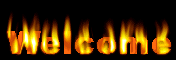






 02.52
02.52
 gustime
gustime




Posting Komentar